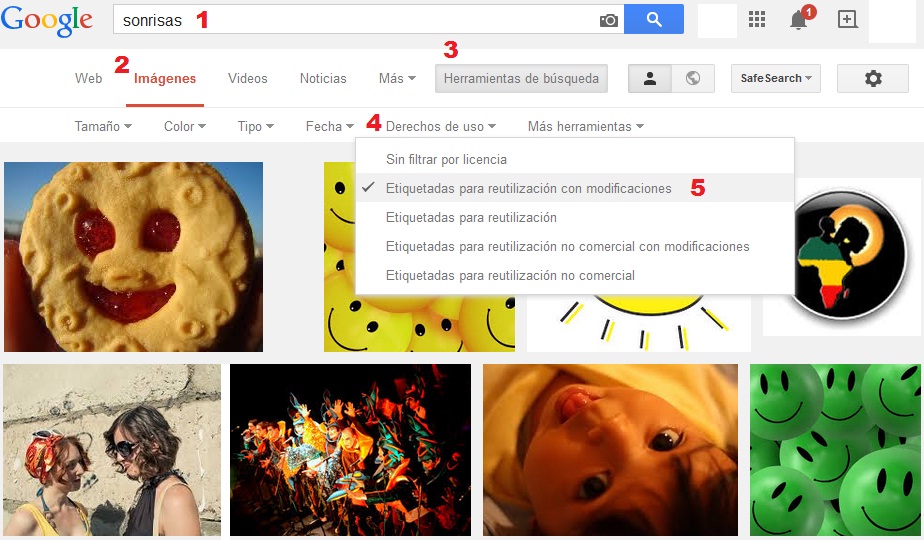Imágenes
Buscando imágenes a la medida de mis necesidades
Cuando vamos a buscar imágenes es común que utilicemos el buscador de Google. Lo hacemos cuando necesitamos una imagen para nuestras diapositivas, videos, incluso para tarjetas y trabajos académicos. Pocas veces nos preguntamos ¿Qué podemos hacer con las imágenes que encontramos?
Pues bien, existen sitios donde están publicadas las imágenes con licencias abiertas. Algunos de estos son:
- Wikimedia Commons
- Flickr
- Pixabay
- Open ClipArt
Recuerde que en cualquiera de estos servicios se pueden hacer búsquedas utilizando Operadores Lógicos.
Wikimedia Commons: http://commons.wikimedia.org
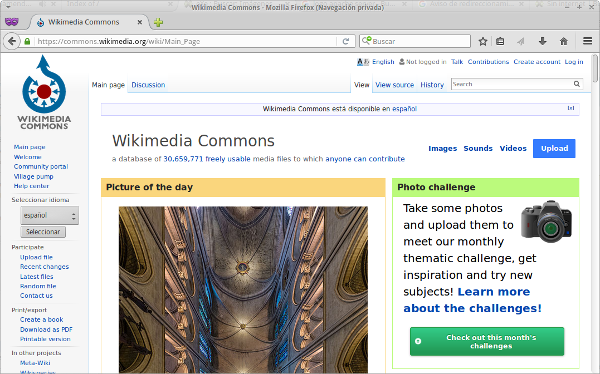
Es uno de los proyectos de la Fundación Wikimedia. Su función es ser el repositorio de imágenes, sonidos, videos y otros formatos multimedia que son utilizados por los demás proyectos, como Wikipedia o Wikisource.
En este servicio encontrará imágenes con licencias Creative Commons Atribución, Atribución-Compartir Igual y Dominio Público.
Se recomienda seguir las recomendaciones que brinda sobre categorías asociadas a las palabras claves.
Flickr: http://flickr.com
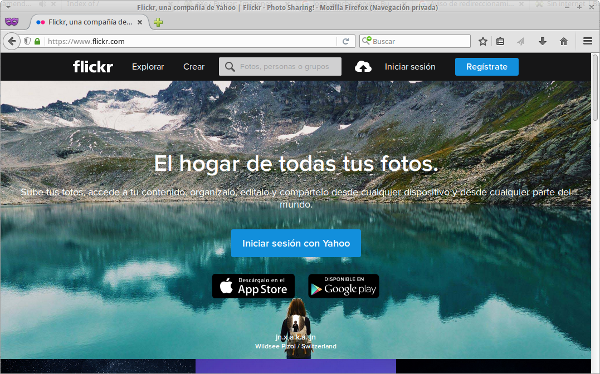
Es un servicio web que permite gestionar, de forma gratuita, fotografías o imágenes en general. Incluso videos. Esto significa que permite subir fotos de forma pública o restringida, compartirlas con comunidades o grupos dentro del servicio, vincular la cuenta a redes sociales, entre otras opciones. Una de ellas, es indicar claramente la licencia de uso con que se comparten.
Se puede acceder directamente a las fotografías publicadas con licencias Creative Commons, ingresando por el enlace: http://flickr.com/creativecommons. De ahí se ingresa por el enlace "ver más", según la licencia de interés y se realiza la búsqueda.
Otra opción es hacer una búsqueda general, y se puede aprovechar las opciones que habilita:
- Filtro por licencia / Todos los Creative Commons
- Color
- Texturas/composición
- Avanzado:
- Orientación
- Tamaño
- Fecha de captura
Pixabay: https://pixabay.com/es/
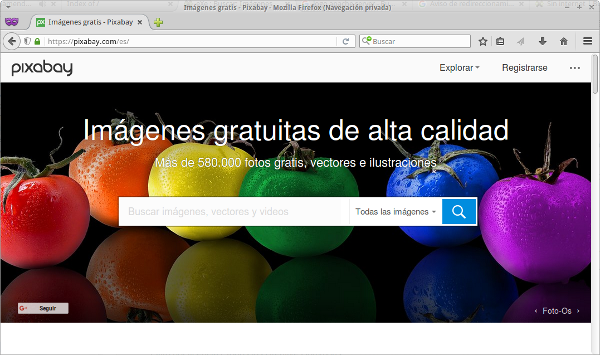
Se define a si mismo como "Un almacén de imágenes de dominio público de extraordinaria alta calidad. Su fuente de vectores gratis, dibujos gratis y fotos gratis".
Al ingresar una búsqueda en el cajón de texto, se pueden rastrear otras imágenes asociadas, siguiendo en enlace de:
- Usuario que cargó la imagen
- Etiquetas o Palabras claves asociadas a la imagen
Además al hacer la búsqueda se habilita un botón, al lado del cajón de búsqueda, que dice "Todas las imágenes". Desde él se despliegan filtros muy útiles para restringir las opciones:
- Tipo: Fotos, vectores o ilustraciones
- Orientación: vertical – horizontal
- Categoría
- Color: Transparente, B/N, color.
Open Clipart: https://openclipart.org
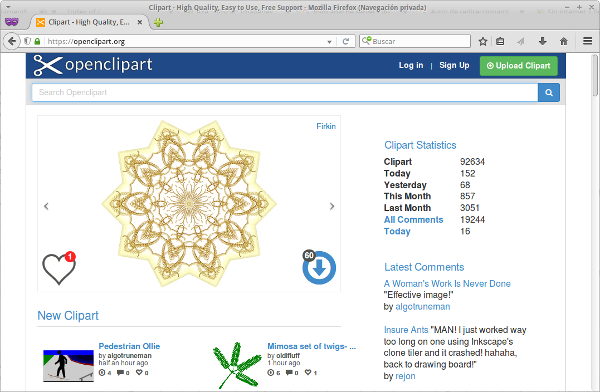
Es una colección abierta de Clip Art o imágenes tipo vector, formato SVG o PNG, liberados como Dominio Público para ser usados con cualquier propósito.
Al igual que en los otros casos, se recomienda seguir a los autores o usuarios que han cargado la imagen, así como las categorías o Tags con los que están asociados, para conseguir más imágenes del tema de interés.
__________________________
Todas estas son buenas alternativas de búsqueda. Sin embargo, se puede buscar en todas ellas directamente desde Google, el cual indexa (que es una forma de decir que relaciona) la información que está publicada en esos sitios, incluyendo la licencia con que se publicaron las imágenes.
Es supremamente útil aprovechar las recomendaciones de búsqueda avanzada dada anteriormente para filtrar estas búsquedas.